Sådan maler du farverig animationskunst i Photoshop

Under denne Photoshop Tutorial går jeg over flere nøglebegreber, som jeg bruger som Illustrator. Jeg snakker om grove begreber, ren linjearbejde, farve, lys og skygge, og nogle af de faldgruber, som folk (herunder mig selv) har tendens til at falde ind i, mens de arbejder gennem en illustration.
Jeg vil bruge Photoshop til at tage dig trin for trin gennem processen og tale om nogle af de værktøjer, som programmet har, og hvordan disse forskellige funktioner kan være til hjælp.
Du kan også tjekke vores tage på de nye funktioner Photoshop CC. har at tilbyde i vores omfattende gennemgang af den nyeste opdatering.
Klik på ikonet øverst til højre på billedet for at forstørre det.
01. Skits et groft koncept
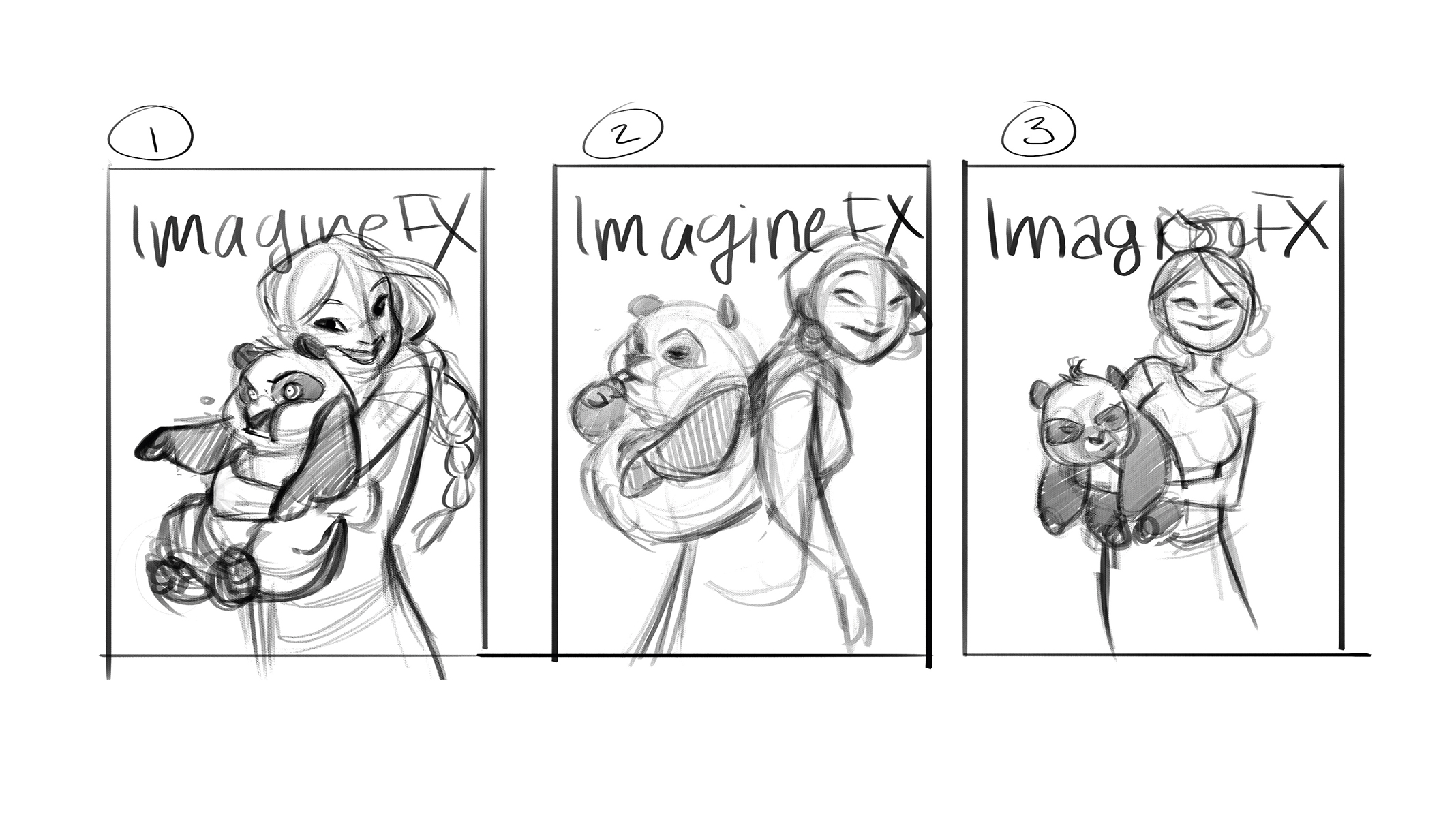
Hver god tegning begynder med et solidt fundament. Generering af miniaturebilleder og arbejde gennem forskellige begreber hjælper mig hurtigt med at rydde mit sind og finde den bedst mulige løsning på enhver opgave, jeg har givet.
(Prøv disse 20 Top Character Design Tips og Sådan opretter du nye tegndesign i Photoshop Tutorial for at komme i gang).
02. Fremstil en raffineret skitse

Når jeg har bestemt hvilken retning jeg vil gå ind, dykker jeg ind i detaljerne. Jeg arbejder på et separat lag fra det, jeg har gjort tidligere, og jeg forsøger at arbejde - så godt jeg kan - fra store til små. Store former til små former, generelle ideer til detaljer. På den måde finder jeg mig ikke for meget tid til en svag tegning.
03. Indtast rene linjer

Inking er en proces, jeg nyder. Jeg forsøger mit bedste for at holde linjen arbejde, der føles frisk ved at undgå fælden ved at spore skitsen nedenunder. Ved at gøre en bevidst indsats for at få det til at føle, at jeg tegner dette for første gang, kan jeg beholde det liv, der er iboende i skitsen. Jeg bruger skitsen som vejledning, men ikke som en krykke.
04. Læg i flade farver

På et lag under det rene linjearbejde lægger jeg flade farver uden at tænke for meget om formularen. Dette kommer til nytte, når jeg vil justere farverne eller værdien adskilt fra hinanden. Det er vigtigt for mig, at alle farverne er harmoniske, før lys og skygge kommer ind i ligningen. Selvom en lyskilde kan hjælpe med at harmonisere enhver kombination af farver, finder jeg at skabe en harmonisk farvepalette til at begynde med gør mig til en bedre kunstner.
- En kort lektion på farve teori
05. Duplikere og lås et lag
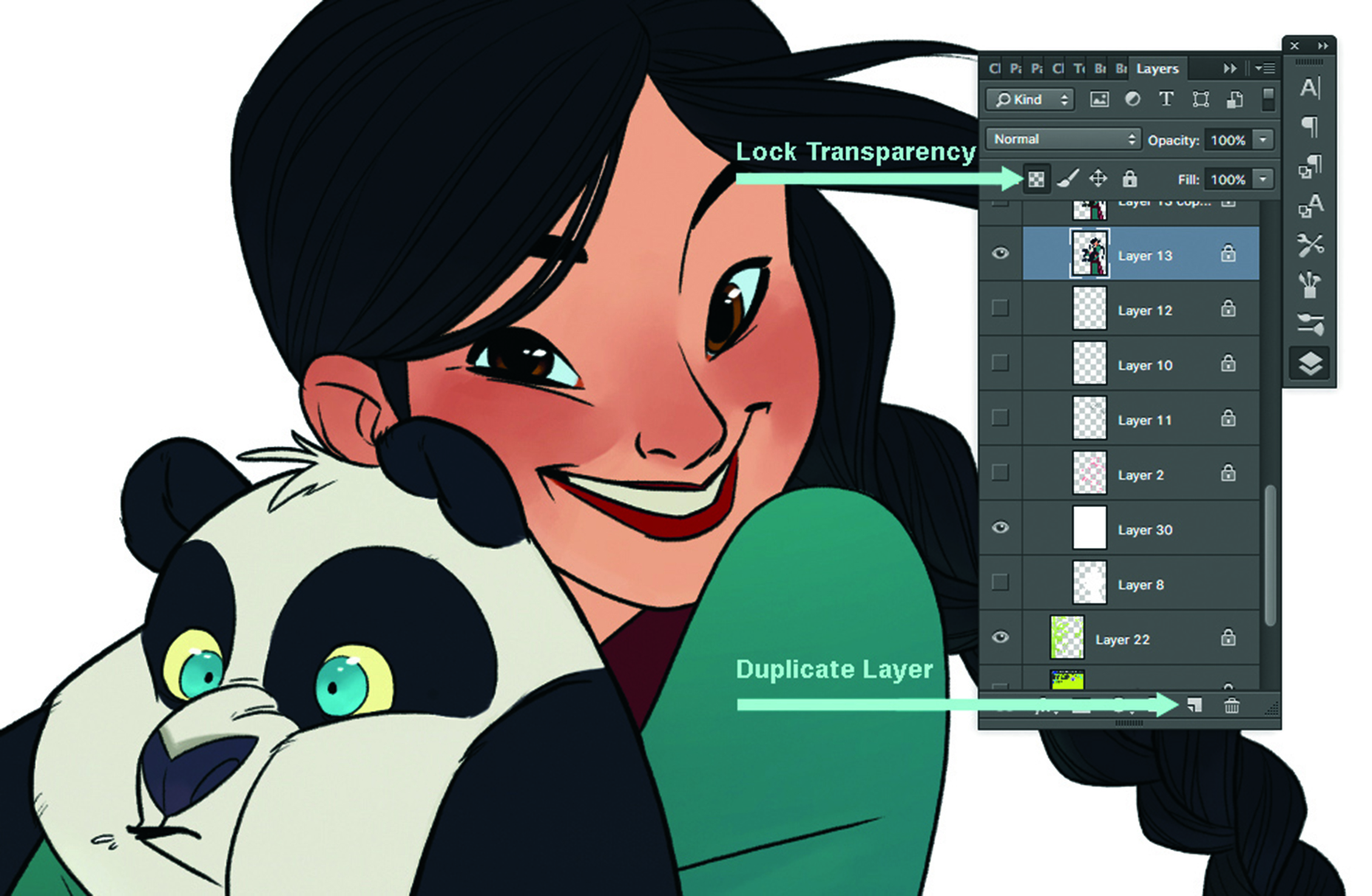
På dette stadium skaber jeg et andet lag, der er identisk med farvelaget ved at trække mit nuværende farvelag ned til det nye lagikon i bunden af lagmenuen. Dette kan også gøres ved at gå til Layer & GT; Duplikat lag. Jeg låser derefter gennemsigtigheden af laget ved at klikke på chequerboard-ikonet øverst i lagmenuen.
06. Fyld med grå

Når jeg har to identiske farvelag, fylder jeg den ene på toppen med en mid-værdi grå. Fordi gennemsigtigheden er låst på laget, fylder den grå kun de pixels, der er uigennemsigtige, hvilket giver mig en grå version af, hvad jeg allerede har malet. Dette kommer til nytte i det næste trin.
07. Opret skygger på tværs af tallene

Jeg duplikerer mit farveslag igen og udfylder det denne gang med hvidt, så ændrer jeg lagtilstanden for at formere sig. Multiplicy Layer-tilstanden mørkere alle lagene under den. Hvid vises ikke på et multipliceret lag, men enhver værdi mørkere end White gør. Sådan skaber jeg mine skygger adskilt fra mine farver. Det grålag over farvelaget gør det muligt for mig at tænke udelukkende om form uden forstyrrelsen af farverne.
08. Opret højdepunkter ved hjælp af skærmlagene
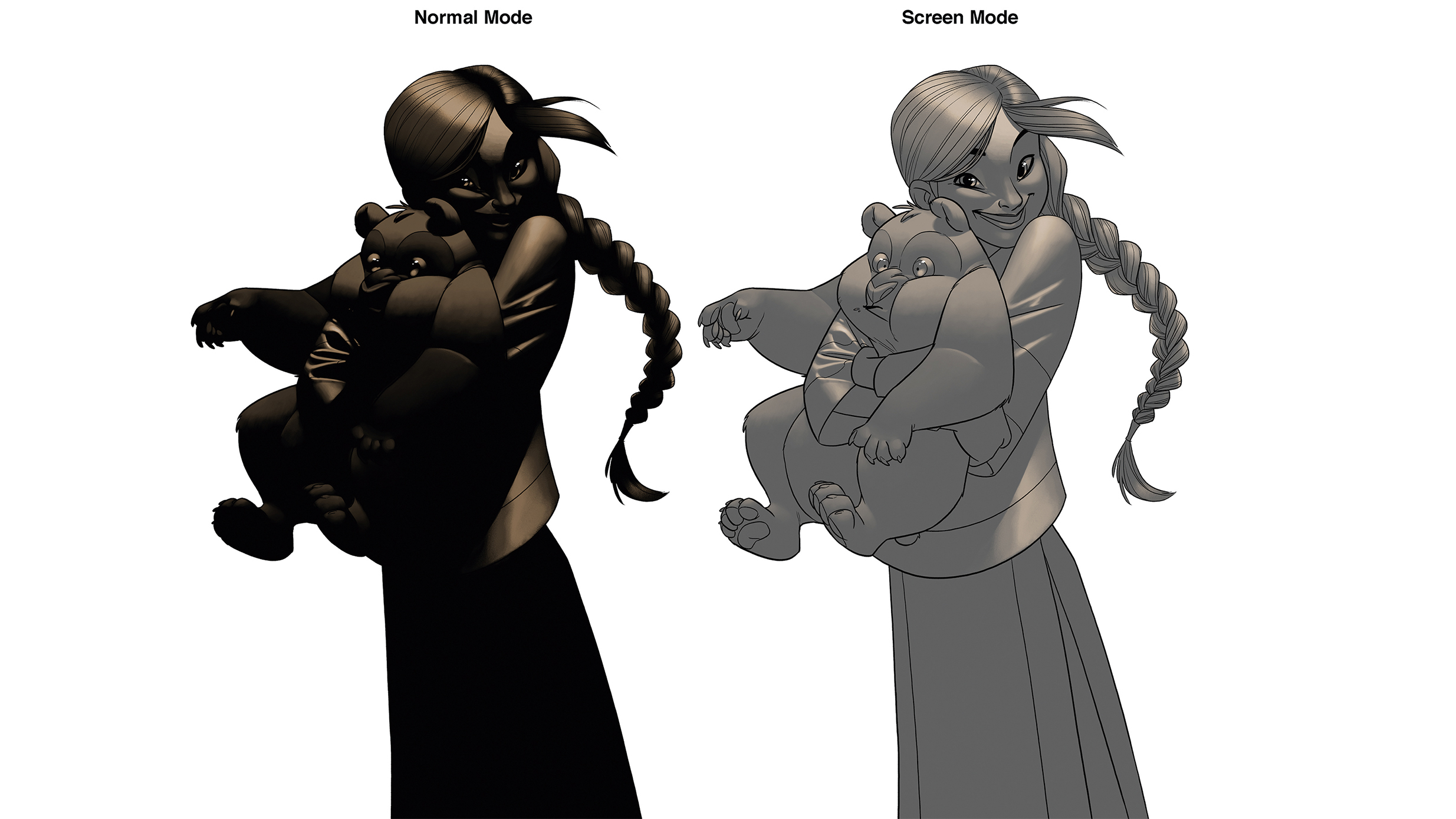
Jeg opretter fremhæver på samme måde som skyggerne, men snarere end at bruge et multiplicere lag, opretter jeg et duplikatlag og indstiller det til screen-tilstand. Skærmtilstanden gør netop det modsatte af Multiplicy-laget. Noget lettere end sort vil lette nogen værdier på lag, der er under det.
09. Tænk på overflader

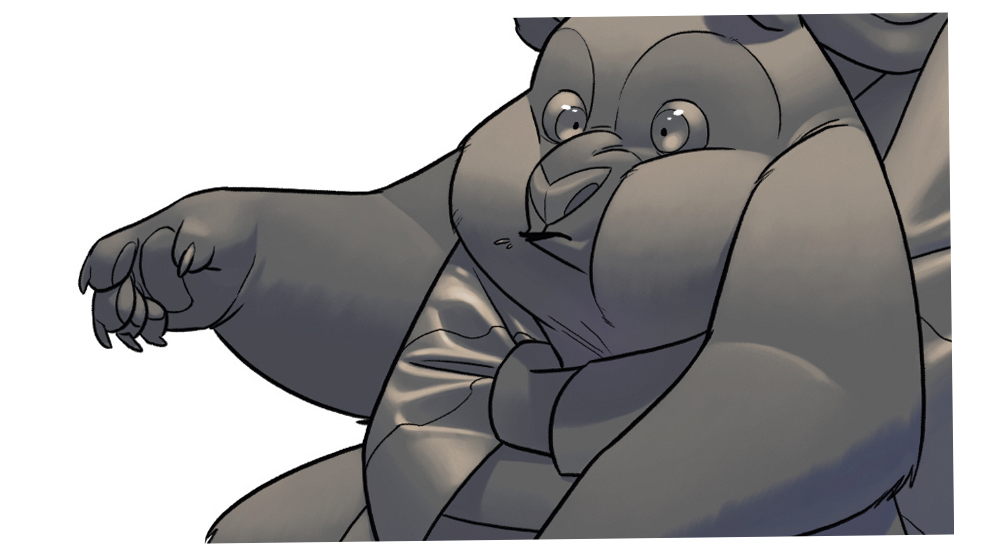
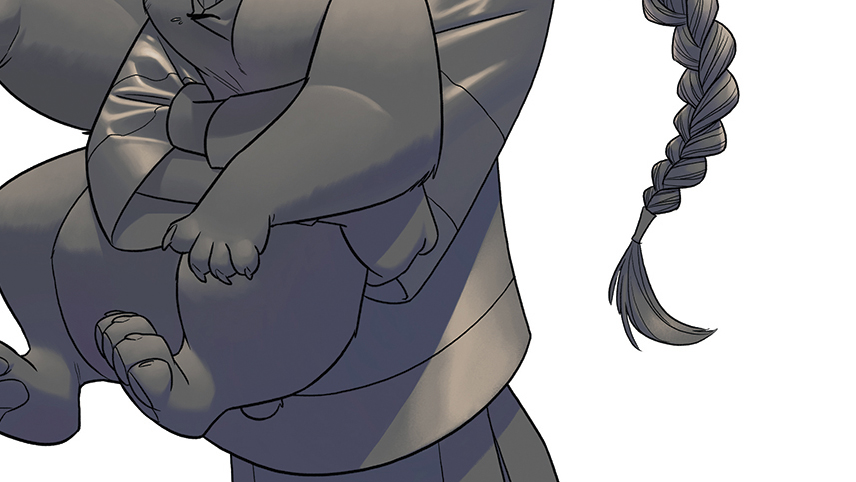
Da jeg betragter højdepunkterne og skyggerne i dette stykke, tænker jeg også på, hvordan lyset reagerer på de forskellige overflader. Silke kjole har de stærkeste højdepunkter og skarpe skygger, mens pelsen af pandaen diffunderer lyset, så højdepunkterne og skyggerne er meget blødere.
10. Opret mønstre
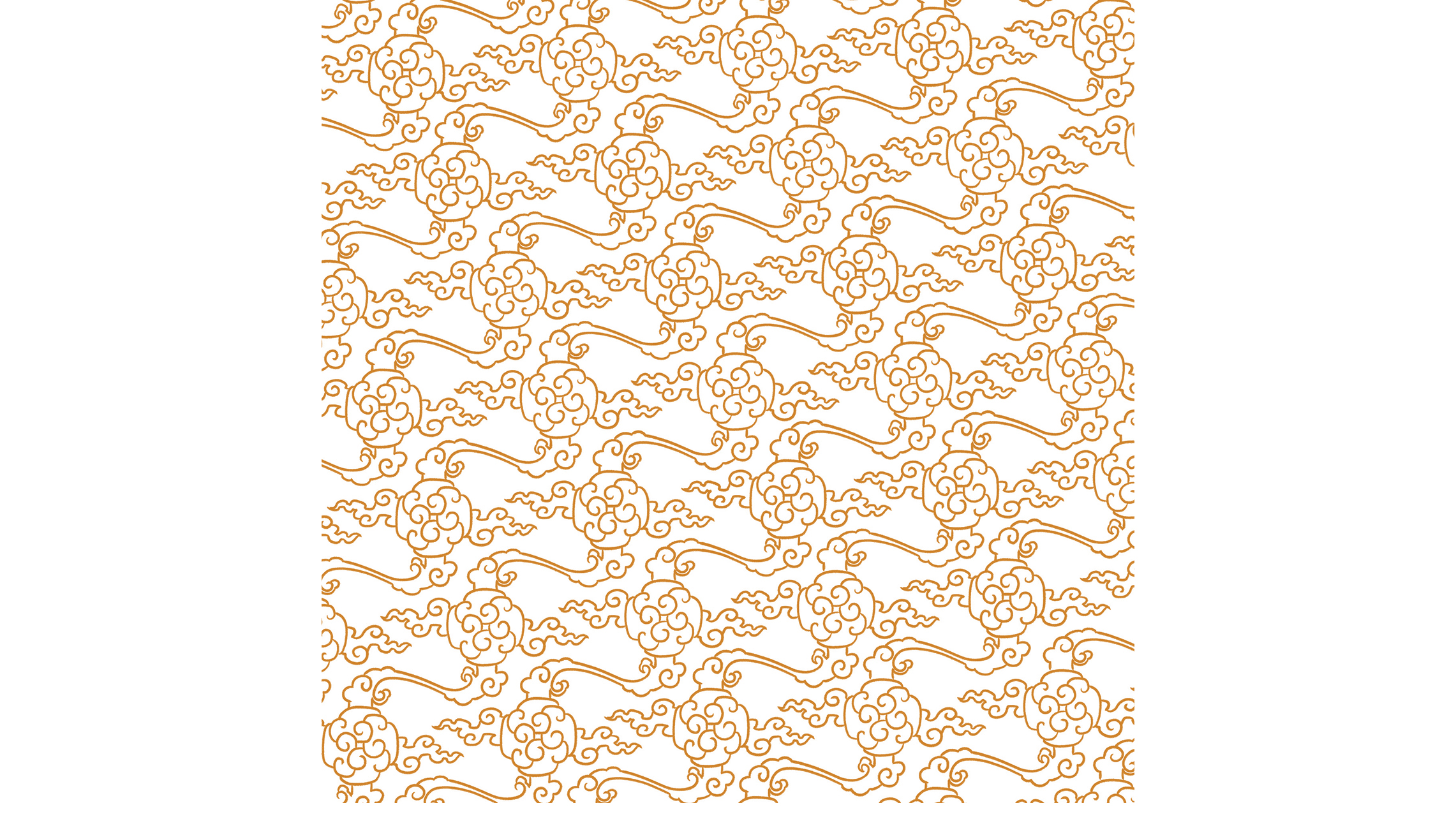
På dette tidspunkt lider illustrationen af manglende visuel tekstur. Pigens hår giver en lille smule af en pause fra de faste blokke af farve, men ikke nok. Så jeg designer mønster for at tilføje til pigens tøj, baseret på det, jeg har set af traditionelle kinesiske tekstiler.
11. Form mønsteret til formularen

For mig skaber den sværeste del af design af kostuming mønstre eller grafik, der skal omslutte sig folder og folder i stof. Heldigvis har Photoshop det meget praktiske warp-værktøj. For at bruge værktøjet laver jeg et valg, derefter ramte ( Cmd + t. ), Højreklik derefter på og vælg Warp fra rullemenuen. Alternativt kan du gå til Rediger & GT; Transform & GT; Warp. Ved at trække dit valg rundt, kan du overholde det til alle slags former. Normalt laver jeg valg baseret på, hvor der er pauser eller folder i stoffet.
12. Opret en baggrund

Miljøer er min mindst foretrukne ting at gøre.Det er for det meste fordi jeg ikke er så praktiseret med dem, og jeg er ikke så behagelig at skabe dem, som jeg er med andre ting.I dette tilfælde er baggrunden velsigneligt enkel, og den grønne i det er nemt at bringe ud i tegnene for at hjælpe med at harmonisere hele billedet.
Denne artikel blev oprindeligt offentliggjort i udstedelse 154 af Imaginefx , verdens bedst sælgende magasin for digitale kunstnere. Abonner på Imaginefx. .
Relaterede artikler:
- De 61 bedste gratis Photoshop børster
- De bedste tegningstabletter lige nu
- Oscar Film Plakater Få en pop kunst makeover
hvordan - Mest populære artikler
Opret perspektiv i Adobe Illustrator
hvordan Sep 17, 2025Side 1 af 2: Brug af perspektivgitter i Illustrator: trin 01-09 Brug af p..
Sådan rierer du et ansigt til animation
hvordan Sep 17, 2025Da jeg først lærte at skabe karakter rigge i Maya vej tilbage i 2002, mens du arbejdede på PlayStation 2-titlen Superman: Skyg..
Sådan bringer du en 2D-tegn til liv i VR
hvordan Sep 17, 2025Hvis du følger trends, er det svært at savne, at VR går gennem en anden genoplivning. Det er sket før, men denne gang er det ..
Sådan opretter du en papircraft robot
hvordan Sep 17, 2025Har kun gradueret sidste sommer, er jeg stadig ret ny til verden af freelance illustration. Min stil og proces er imidlerti..
Fashion Fleksible layouter med CSS-gitter
hvordan Sep 17, 2025CSS-gitteret er perfekt til at skabe toakse layouts af rækker og kolonner. Syntaksen er enkel og gør sidelayout en brise. Layou..
4 trin til bedre VDM med Zbrush
hvordan Sep 17, 2025Freelance 3D-kunstner og Vertex Panelist Maya Jermy viser dig, hvordan du master VDM. Hun vil blive vist på ..
Sådan opretter du en Snapchat Geofilter i Photoshop
hvordan Sep 17, 2025Kunderne søger konstant nye måder at engagere sig med publikum på. Snapchat Geofilters - særlige kommunikative overlejringer - er en fantastisk måde at få et mærke foran folk på en be..
Sådan navngiver du dit webdesign agentur
hvordan Sep 17, 2025At få det rigtige navn til dit bureau er ikke let; Mange mennesker falder ind i fælden for at kalde deres firma noget som 'chok..
Kategorier
- AI & MACHINE LEARNING
- AirPods
- Amazon
- Amazon Alexa & Amazon Echo
- Amazon Alexa & Amazon Echo
- Amazon Fire TV
- Amazon Prime Video
- Android
- Android Telefoner & Tablets
- Android Phones & Tablets
- Android TV
- Apple
- Apple App Store
- Apple HomeKit & Apple HomePod
- Apple Music
- Apple TV
- Apple Watch
- Applikationer Og Web Apps
- Apps & Web Apps
- Audio
- Chromebook & Chrome OS
- Chromebook & Chrome OS
- Chromecast
- Cloud & Internet
- Cloud & Internet
- Cloud Og Internet
- Computer Hardware
- Computer History
- Cord Skæring & Streaming
- Cord Cutting & Streaming
- Discord
- Disney +
- DIY
- Electric Vehicles
- EReaders
- Væsentlige
- Explainers
- Spil
- Generelt
- Gmail
- Google Assistant & Google Nest
- Google Assistant & Google Nest
- Google Chrome
- Google Docs
- Google Drev
- Google Maps
- Google Play Store
- Google Sheets
- Google Slides
- Google TV
- Hardware
- HBO Max
- Hvordan
- Hulu
- Internet Slang & Forkortelser
- IPhone Og IPad
- Fænge
- Linux
- Mac
- Vedligeholdelse Og Optimering
- Microsoft Edge
- Microsoft Excel
- Microsoft Office
- Microsoft Outlook
- Microsoft PowerPoint
- Microsoft Teams
- Microsoft Word
- Mozilla Firefox
- Netflix
- Nintendo Switch
- Paramount +
- PC Gaming
- Peacock
- Fotografi
- Photoshop
- PlayStation
- Privatliv Og Sikkerhed
- Privacy & Security
- Privatliv Og Sikkerhed
- Product Roundups
- Programming
- Raspberry Pi
- Save Your
- Roku
- Safari
- Samsung Telefoner & Tablets
- Samsung Phones & Tablets
- Slack
- Smart Home
- Snapchat
- Social Media
- Space
- Spotify
- Tinder
- Fejlfinding
- TV
- Videospil
- Virtual Reality
- VPN
- Web Browsere
- WiFi & Routere
- WiFi & Routers
- Vinduer
- Windows 10
- Windows 11
- Windows 7
- Xbox
- YouTube & YouTube TV
- YouTube & YouTube TV
- Zoom
- Explainers







